第 1 章 基本的な使用方法
この章では、Sun Java System Web Server 7.0 の基本について説明します。具体的には、このマニュアルで使用する用語について簡単に説明します。
概要
Sun Java System Web Server 7.0 はマルチプロセス、マルチスレッド対応のセキュリティー保護された Web サーバーであり、業界標準に基づいています。この製品は、どのような規模の企業にも、高い性能、信頼性、スケーラビリティー、および管理性を提供します。
Web Server 7.0 は、包括的なコマンド行インタフェースのサポート、統合された構成、ECC (Elliptic Curve Cryptography) のサポートによって拡張されたセキュリティー、およびクラスタリングのサポートを提供します。また、アプリケーションと構成を Web Server 6.0 や 6.1 から Sun Java System Web Server 7.0 に移行するのに役立つ、堅牢な組み込み移行ツールも付属しています。
新機能
Sun Java System Web Server 7.0 の新機能や拡張機能の詳細については、『Sun Java System Web Server 7.0 リリースノート (UNIX 版)』の第 1 章「Sun Java System Web Server リリースノート」を参照してください。
管理サーバーの起動
管理インタフェースを使用するには、管理サーバーを起動する必要があります。
Unix/Linux での管理サーバーの起動
管理サーバーを起動するには、次のタスクを実行します。
 Unix/Linux での管理サーバーの起動
Unix/Linux での管理サーバーの起動
-
install_root/admin-server/bin ディレクトリ (/usr/sjsws7.0/admin-server/bin など) に移動します。
-
このコマンドは、インストール中に指定されたポート番号を使って管理サーバーを起動します。
Windows での管理サーバーの起動
Sun Java System Web Server インストールプログラムは、Windows プラットフォーム用のアイコンをいくつか含むプログラムグループを作成します。このプログラムグループに含まれるアイコンは、次のとおりです。
-
リリースノート
-
管理サーバーを起動
-
Web Server をアンインストール
管理サーバーはサービスアプレットとして実行されるため、コントロールパネルを使ってこのサービスを直接起動することも可能です。
サーバーの異なる管理方法
Sun Java System Web Server は次のユーザーインタフェースを使って管理できます。
-
管理コンソール (GUI)。
-
コマンド行インタフェース (wadm シェル)。
wadm シェルインタフェース (この章の後のほうで説明)、Web ベースの管理コンソールのいずれかを使ってインスタンスを管理できます。管理ノードでは、ある特定の構成のインスタンスは 1 つしか実行できません。
管理コンソールの使用
Sun Java System Web Server のインストールが完了したら、ブラウザを使って管理コンソールにアクセスします。
管理サーバーページへのナビゲーションに使用する URL は、Sun Java System Web Server のインストール時にどのコンピュータホスト名とポート番号を管理サーバー用として選択するかによって異なります。たとえば、SSL ポート 1234 を使って管理サーバーをインストールした場合、URL は次のようになります。
https://myserver.sun.com:1234/
サーバー管理を実行するには、管理コンソールにログインする必要があります。Sun Java System Web Server をコンピュータにインストールするときには、管理者のユーザー名とパスワードを設定します。次の図に認証画面を示します。
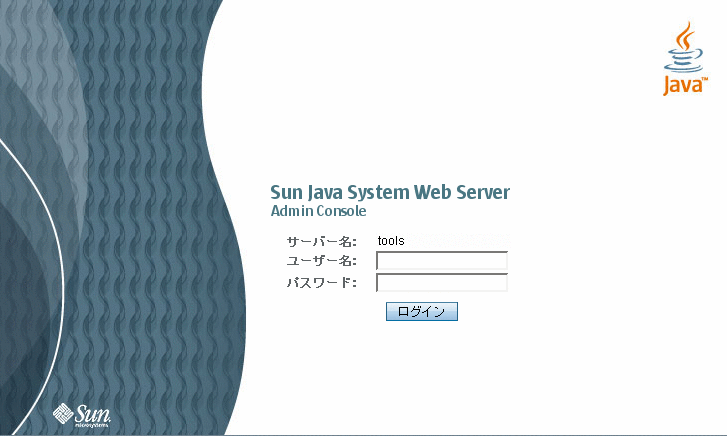
管理サーバーへのアクセス時に最初に表示されるページは、共通操作ページです。このページ上のボタンを使って Sun Java System Web Server の管理、追加、削除、および移行を行います。共通操作ページを次の図に示します。
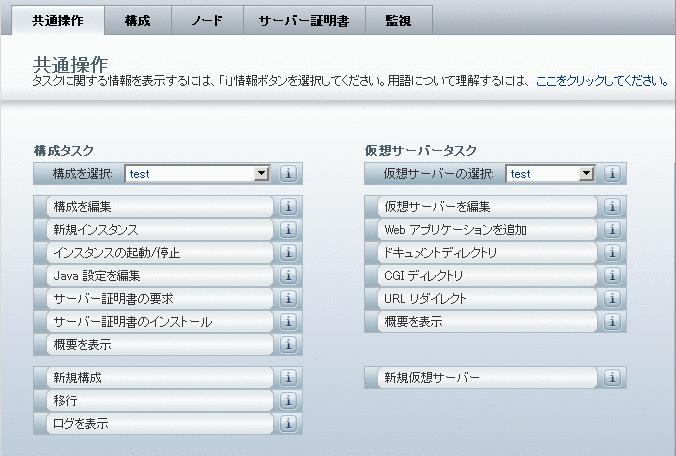
注 –
これらのタブのいずれかをクリックすると、ページ上に子タブが表示されることがあります。子タブによって提供されるアクションは、その親タブの機能に固有のものとなります。
次の図に、ある選択されたタブの子タブを示します。
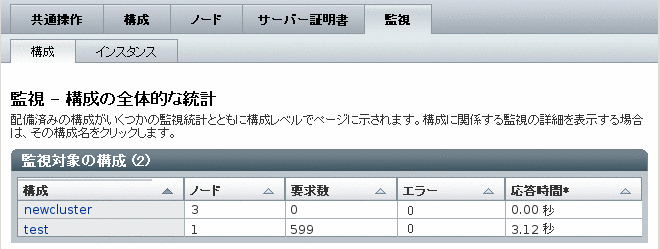
タブをクリックすると、同じウィンドウ内にページが開きます。タスクによっては、一連の手順を通じてユーザーからデータを収集することもあります。そのようなタスク向けに、管理コンソールにはウィザードインタフェースが用意されています。これらのウィザードは常に、新しいウィンドウ内に開きます。
管理コンソール GUI 画面のヘルプ
すべてのフォーム要素と GUI コンポーネントには、検証や省略可能なパラメータに関する情報を提供する詳細なインラインヘルプが用意されています。ウィザードインタフェースの場合、ウィザード内の任意の手順でヘルプタブをクリックすると、その現在のタスクに固有のヘルプが表示されます。
CLI の使用
この節では、Sun Java System Web Server 7.0 のコマンド行インタフェースについて説明するとともに、サーバーの構成および管理用としてサポートされているすべてのコマンドを定義します。
Sun Java System Web Server 7.0 では、wadm と呼ばれる新しい CLI が導入されました。
以前のバージョンのサーバーではいくつかの個別のコマンド行がサポートされていましたが、それらのコマンド行をすべて合わせても、GUI で提供される全管理機能の一部にしか相当しませんでした。Sun Java System Web Server 6.1 でサポートされていたコマンド行インタフェースは、HttpServerAdmin、wdeploy、および flexanlg です。新しい CLI (wadm) には次の機能が備わっています。
-
スクリプティング用の組み込み JACL シェル。
-
拡張可能な CLI — 他社製プラグインを使って別のコマンドを CLI に追加できます。
注 –
Sun Java System Web Server 7.0 は HttpServerAdmin をサポートしません。
注 –
wdeploy は、バージョン 6.x との下位互換性を確保するためだけに Sun Java System Web Server 7.0 でサポートされており、管理サーバーノード上でしか動作しません。
CLI のモード
wadm は、異なる 3 つのモードでの起動をサポートしています。それらを次に示します。
-
スタンドアロンモード — このモードでは、コマンドシェルから
wadmを起動するときに、目的のコマンド、オプション、およびオペランドを指定します。コマンドの実行が終了すると、CLI も終了してシェルに戻ります。このモードは、コマンドの対話型実行と非対話型実行の両方をサポートできます。デフォルトの対話型実行では、--password-file オプション経由で渡されたパスワードファイル内にパスワードがまだ指定されていなかった場合、パスワードの入力が要求されます。非対話型実行では、--password-fileオプションを指定しないとエラーが発生します。次に例を示します。
wadm> create-config --user=admin --password-file=./admin.pwd --http-port=2222 --server-name=syrinx myconfig
-
シェルモード — このモードでは、コマンドシェルから
wadmを起動するときに、コマンドを指定しません。wadmは、コマンドの入力をユーザーに要求します。コマンドの実行が完了すると、このシェルに制御が戻ります。このシェルは、exit または quit コマンドを入力することで終了できます。このモードでは、対話型および非対話型の実行を行えます。次に例を示します。
wadm -user=admin -host=serverhost --password-file=admin.pwd --port=8989
-
ファイルモード — このモードでは、一連のコマンドをファイル内に追加し、そのファイルを引数として
wadmに渡すことができます。次に例を示します。
wadm -user=admin -host=serverhost --password-file=admin.pwd --port=8989 -commands-file=/space/scripts/admscr
下図に、wadm コマンドを起動するための構文を示します。
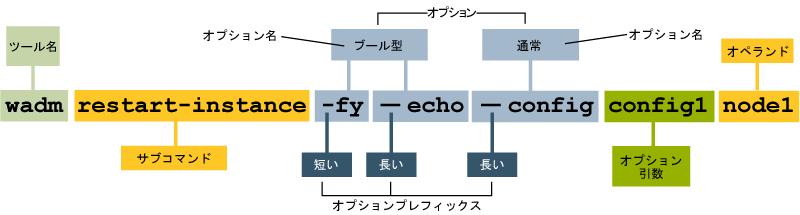
注 –
wadm CLI を使えば、管理コンソールで実行可能なタスクのすべてを実行できます。
wadm CLI の場所
質問:Sun Java System Web Server 7.0 管理用 CLI はどこにありますか。
回答:管理 CLI の場所は、install-root/bin/wadm です。CLI を使用するには、次のことを知る必要があります。
-
管理サーバーのホスト名 (デフォルトは
localhost)。 -
管理サーバーの SSL ポート (デフォルトは 8989)。
-
管理サーバーのユーザー名 (デフォルトは
admin)。 -
管理サーバーのパスワード。
注 –
CLI を使用するには、管理サーバーが稼働している必要があります。このサーバーは、install-root/admin-server/bin/startserv を実行することで起動できます。
CLI での認証
wadm は、管理者のユーザー名とパスワードを使って管理サーバーへの認証を行います。シングルモードで実行中の各コマンドには、有効なユーザー名とパスワードのファイルを引数として渡す必要があります。シェルモードでは、wadm 実行可能ファイルの起動時に、ユーザー名とパスワードのファイルを指定できます。シェルモードで起動されたコマンドでは、user、password-file、host、port 、および ssl などの接続オプションを指定する必要はありません。指定しても、それらは無視されます。
CLI がサポートするコマンドのなかには、パスワードの入力を必要とするものもあります。たとえば、bindpw、user-password、token-pin などです。それらのパスワードは、管理ユーザーのパスワードが格納されているのと同じファイル内に指定できます。コマンドに password-file を指定しないと、ユーザーはパスワードの入力を求められます。
管理サーバーで SSL が有効になっている場合には、wadm と管理サーバーとの通信は SSL 経由で行われます。管理サーバーから渡された証明書は、「トラストストア」(~/.wadmtruststore) に対して検証されます。証明書が存在していて、かつ有効である場合、コマンドは通常どおりに処理されます。それ以外の場合、wadm はその証明書を表示し、それを受け入れるかどうかをユーザーに尋ねます。ユーザーが証明書を受け入れた場合、その証明書は「トラストストア」に追加され、コマンドは通常どおりに処理されます。
注 –
「トラストストア」をパスワードで保護する必要はありません。なぜなら、このストアには機密データが格納されないからです。
Web Server 7.0 の理解
Web Server には、サーバーファーム内のすべてのサーバーに対する拡張された分散管理機能を提供する新しい管理フレームワークが含まれています。堅牢な管理機能により、グラフィカルインタフェースとコマンド行インタフェースの両方を使用して、Web Server をリモートで管理および配備できます。サーバーは、サーバーファームの中央の 1 箇所で管理し、1 つ以上のノードに配備してサーバーインスタンスを作成できます。また、これらのサーバーインスタンスの監視機能やライフサイクル管理機能も提供されています。
Web Server は、ユーザーが各種機能を有効化/無効化したり、個々のクライアント要求への応答方法を決定したり、サーバーの動作に基づいて実行され、その動作と相互作用するようなプログラムを記述したりできるように構成されています。これらのオプションを識別する命令 (指令と呼ばれる) は、構成ファイル内に格納されます。Sun Java System Web Server は、起動時やクライアント要求の処理時に構成ファイルを読み取り、ユーザーの選択を、目標とするサーバーのアクティビティーに対応付けます。
これらのファイルの詳細については、『Sun Java System Web Server 7.0 Administrator’s Configuration File Reference Guide』を参照してください。
Web Server 7.0 では、Web アプリケーション、構成ファイル、検索コレクションのインデックスなど、サーバーインスタンスのすべての構成可能要素は論理的にまとめられ、構成と呼ばれます。構成の作成、変更、または削除は、CLI または Web ベースの管理インタフェースを使って行えます。構成は一度に複数管理できます。また、構成という用語は、サーバーの実行時サービスを構成する一連のメタデータを指すこともあります。たとえば、ある実行時サービスは、構成されたドキュメントルートに基づいて Web ページを提供します。構成メタデータは、組み込みサービスや他社製プラグインを読み込み、Web ページや動的 Web アプリケーションを提供するためのデータベースドライバなど、その他のサーバー拡張を設定するために、サーバーランタイムによって使用されます。
注 –
構成に関するファイルはすべて、ファイルシステム内の構成ストアと呼ばれるリポジトリ内に格納されます。このマニュアル内で明示的に指示されていないかぎり、このリポジトリ内のどのファイルも手動で編集しないようにしてください。
Web Server では、CLI または Web ベースの管理インタフェース経由で構成が変更されるたびに、その変更がまず構成ストアに対して適用され、続いてその構成が配備されます。その結果、変更結果がインスタンスのディレクトリにコピーされます。Web アプリケーションを配備するとき、アプリケーションは次の場所の下に配備されます。
<install_dir>/admin-server/config-store/<config_name>/web-app/<virtual_servername>/ |
構成を配備すると、config-store の下にある Web アプリケーションディレクトリと構成ディレクトリの全体が圧縮され、その内容がサーバーインスタンスのディレクトリにコピーされます。このファイルは、次の場所にある current.zip です。
<install_dir>/admin-server/config-store/<config_name> |
したがって、Web アプリケーションのサイズによっては、選択した構成の配備が完了するまでに若干の時間がかかることがあります。
次の図は、管理ノードへの構成の配備方法を示す概要図です。
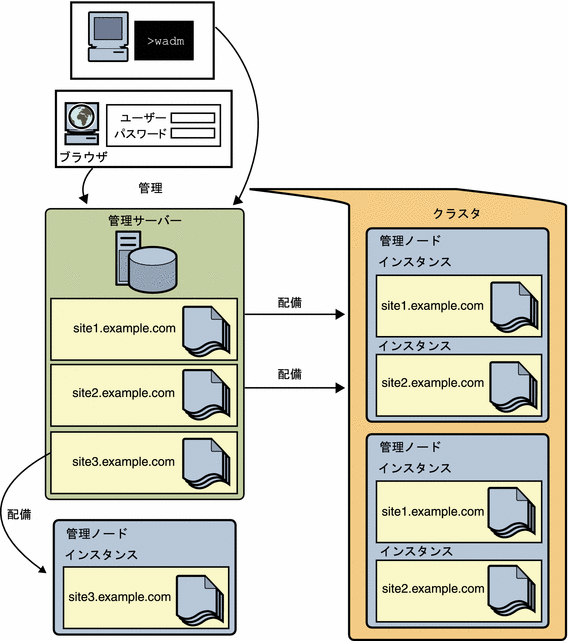
構成をノード (サーバーやホストなどのネットワークリソース) に配備すると、その構成のインスタンスが作成されます。インスタンスには、インスタンスが必要とするログファイルや、ロックデータベース、キャッシュ、一時ファイルなどのその他の実行時ファイルが含まれます。これらのインスタンスは、CLI または Web ベースの管理インタフェースを使って管理できます。
インスタンスは、1 つ以上のノードをまたがってクラスタを形成することもできます。クラスタの場合、クラスタを形成するすべてのノードの構成が同じである必要があります。1 つのクラスタ内のすべてのノードは同種である必要があります。それらは、同じオペレーティングシステムを持ち、まったく同様に構成されており、かつ同じサービスを提供している必要があります。
サーバーファーム内のある 1 つのノードでは、管理アプリケーションの配備先となるサーバーが実行されます。この特別に構成されたサーバーは管理サーバーと呼ばれ、そこに配備される管理アプリケーションは、Web ベースの管理コンソールになります。ユーザーは、管理コンソールを使ってサーバーインスタンスのライフサイクルを制御します。
管理サーバーは、そのノードにあるほかのサーバーの動作 (管理ノードと呼ばれる) を制御します。管理ノードは GUI インタフェースを提供しません。サーバーファーム内のある 1 つのノードに、管理サーバーがインストールされます。サーバーファーム内のその他のすべてのノードには、管理ノードがインストールされます。管理ノードはインストール時に管理サーバーに登録されます。このアクションにより、管理サーバーがその管理ノードを認識するようになります。
管理サーバーと管理ノードは常に SSL 経由で通信します。管理サーバーが管理ノードのサーバー証明書を信頼し、管理ノードが管理サーバーから提示されたクライアント証明書を信頼することによって、管理サーバーと管理ノードの相互認証が実現されます。ある管理ノードを登録するときに、管理サーバーによってその管理ノードのサーバー証明書が生成され、続いてその証明書がその管理ノードにダウンロードおよびインストールされます。管理ノードには、サーバー証明書の発行者の情報もインストールされます。
- © 2010, Oracle Corporation and/or its affiliates
